خوش آموز درخت تو گر بار دانش بگیرد، به زیر آوری چرخ نیلوفری را
تهیه خروجی از ایمیل های اوت لوک برای اکسل
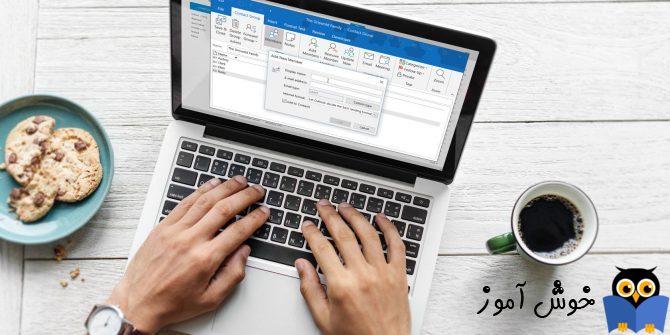
به طور حتم اگر با مجموعه آفیس کار کرده باشید با برنامه اوت بوک که از خانواده آفیس است آشنایی دارید و حتی اگر کاربر حرفه ای اوت لوک نباشید به طور کلی با این برنامه آشنایی دارید. نرم افزار بسیار قابل اعتماد و محبوبی که کاربران بسیاری در نقاط مختلف جهان از آن برای مدیریت ایمیل ها و کارهای دیگر استفاده می کنند.

کاری که ما قصد داریم در این پست بدان بپردازیم این است که از اوت لوک برای اکسل خروجی تهیه کنیم. فایلی که ایمیل ها در آن ذخیره می شود، فایل pst می باشد که با برنامه اوت لوک باز می شود ولی ما همانطور که گفتیم، با تهیه خروجی از اوت لوک، آن را در اکسل باز می کنیم.
نکته ای که باید به خاطر داشته باشید اینست که اگر می خواهید ایمیل را به اکسل Export کنید ، تنها چیزی که منتقل می شود ، خود داده ها و لینکها هستند.
عناصر دیگر ، مانند فرمت ، در این فرآیند از بین می روند ، بنابراین این عملیات دقیقه دقیق نیست. همین ابتدای کار این نکته متذکر شویم که خروجی ایمل های اوت لوک در اکسل چیز جالبی و قشنگی از آب در نخواهد آمد و خواندن آن کار مشکلی خواهد بود. به هر دلیل اگر به این خروجی دارید، در این پست روش آن را بررسی می کنیم.
اگر فرمت مهمترین نگرانی شماست ، باید Export ایمیل را با فرمت HTML انجام دهید.
سپس گزینه Open and Export را کلیک کنید.
از آنجا هم گزینه Import/Export را کلیک کنید.
در فرم باز شده، گزینه Export to a File را از بین گزینه های موجود انتخاب کنید.
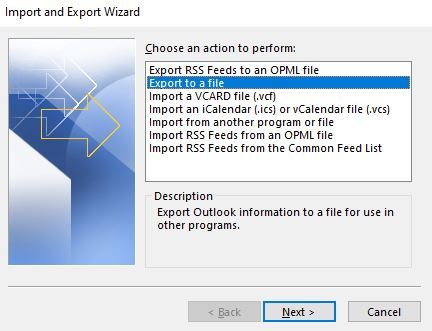
فرم را Next کرده و در فرم بعد گزینه comma separate value را انتخاب کرده و Next کنید. در فرم بعد هم فولدر مورد نظر را که قصد دارید از ایمیل های موجود در آن خروجی بگیرید را انتخاب کنید(مثلا فولدر inbox) و در ادامه کار دوباره Next کنید. در فرم بعد دکمه Browse را کلیک کرده و محل ذخیره سازی را مشخص کنید.
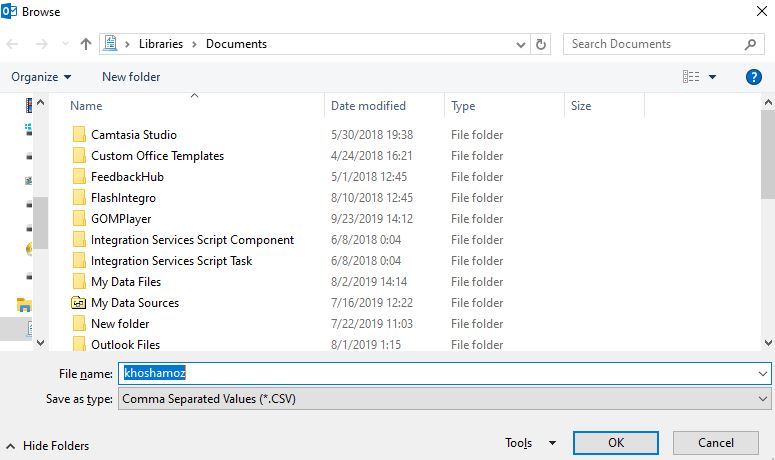
فرمت ذخیره سازی فایل، CSV خواهد بود.
فرم را ok کرده و Next کنید.
در این مرحله مطمئن شوید که تیک گزینه Export E-Mail messages from folder option to open the Map Custom Fields فعال باشد.
در آخر هم Finish کنید.
مدتی منتظر باید بمانید تا تهیه خروجی از ایمیل ها(همان فولدری که انتخاب کرده اید تا ایمیل های موجود در آن Export گرفته شود) کامل شود.
سپس می توانید فایل Csv را که ایمیل ها در آن خرویج گرفته شده را باز کنید.
در اینجا گزینه Reading Pane را کلیک کرده و از مجموعه های آن گزیه off را کلیک کنید.
سپس دوباره در همین تب View گزینه Add Columns را کلیک کنید تا فرم Show Columns ظاهر شود.
در این فرم از قسمت بالای پنجره از لیست کشویی Select available columns، گزینه All Mail Fields را انتخاب کنید.
سپس از لیست Available columns، گزینه Message را انتخاب و دکمه Add را کلیک کنید تا به لیست سمت راست اضافه شود و ok کنید.
در اوت لوک به فولدری که قصد دارید از ایمیل های موجود در آن فولدر خروجی بگیرید وارد شوید. سپس کلیدهای Ctrl + a را همزمان بفشارید تا همه ایمیل های موجود در این فولدر انتخاب شوند و با فشردن Ctrl + c از همه ایمیل ها کپی بگیرید.
سپس یک فایل اکسل جدید در هر جایی که می خواهید ایجاد کنید و آن را باز کنید.
سپس کلیدهای ctrl + v را بفشارید تا همه ایمیل هایی که انتخاب کرده بودید در اینجا paste شوند.

کاری که ما قصد داریم در این پست بدان بپردازیم این است که از اوت لوک برای اکسل خروجی تهیه کنیم. فایلی که ایمیل ها در آن ذخیره می شود، فایل pst می باشد که با برنامه اوت لوک باز می شود ولی ما همانطور که گفتیم، با تهیه خروجی از اوت لوک، آن را در اکسل باز می کنیم.
نکته ای که باید به خاطر داشته باشید اینست که اگر می خواهید ایمیل را به اکسل Export کنید ، تنها چیزی که منتقل می شود ، خود داده ها و لینکها هستند.
عناصر دیگر ، مانند فرمت ، در این فرآیند از بین می روند ، بنابراین این عملیات دقیقه دقیق نیست. همین ابتدای کار این نکته متذکر شویم که خروجی ایمل های اوت لوک در اکسل چیز جالبی و قشنگی از آب در نخواهد آمد و خواندن آن کار مشکلی خواهد بود. به هر دلیل اگر به این خروجی دارید، در این پست روش آن را بررسی می کنیم.
اگر فرمت مهمترین نگرانی شماست ، باید Export ایمیل را با فرمت HTML انجام دهید.
1. Download Outlook emails to Excel using Import / Export
برنامه اوت لوک را باز کرده و به منوی File بروید.سپس گزینه Open and Export را کلیک کنید.
از آنجا هم گزینه Import/Export را کلیک کنید.
در فرم باز شده، گزینه Export to a File را از بین گزینه های موجود انتخاب کنید.
فرم را Next کرده و در فرم بعد گزینه comma separate value را انتخاب کرده و Next کنید. در فرم بعد هم فولدر مورد نظر را که قصد دارید از ایمیل های موجود در آن خروجی بگیرید را انتخاب کنید(مثلا فولدر inbox) و در ادامه کار دوباره Next کنید. در فرم بعد دکمه Browse را کلیک کرده و محل ذخیره سازی را مشخص کنید.
فرمت ذخیره سازی فایل، CSV خواهد بود.
فرم را ok کرده و Next کنید.
در این مرحله مطمئن شوید که تیک گزینه Export E-Mail messages from folder option to open the Map Custom Fields فعال باشد.
در آخر هم Finish کنید.
مدتی منتظر باید بمانید تا تهیه خروجی از ایمیل ها(همان فولدری که انتخاب کرده اید تا ایمیل های موجود در آن Export گرفته شود) کامل شود.
سپس می توانید فایل Csv را که ایمیل ها در آن خرویج گرفته شده را باز کنید.
2. Download Outlook emails to Excel using Copy
برنامه اوت لوک را باز کرده و به منوی View بروید.در اینجا گزینه Reading Pane را کلیک کرده و از مجموعه های آن گزیه off را کلیک کنید.
سپس دوباره در همین تب View گزینه Add Columns را کلیک کنید تا فرم Show Columns ظاهر شود.
در این فرم از قسمت بالای پنجره از لیست کشویی Select available columns، گزینه All Mail Fields را انتخاب کنید.
سپس از لیست Available columns، گزینه Message را انتخاب و دکمه Add را کلیک کنید تا به لیست سمت راست اضافه شود و ok کنید.
در اوت لوک به فولدری که قصد دارید از ایمیل های موجود در آن فولدر خروجی بگیرید وارد شوید. سپس کلیدهای Ctrl + a را همزمان بفشارید تا همه ایمیل های موجود در این فولدر انتخاب شوند و با فشردن Ctrl + c از همه ایمیل ها کپی بگیرید.
سپس یک فایل اکسل جدید در هر جایی که می خواهید ایجاد کنید و آن را باز کنید.
سپس کلیدهای ctrl + v را بفشارید تا همه ایمیل هایی که انتخاب کرده بودید در اینجا paste شوند.
3. Use a Microsoft Outlook Add-in
شما از افزونه ها برای تبدیل راحت تر در اوت لوک می توانید استفاده کنید. یک نمونه از این افزونه ها، Kutools برای Microsoft Outlook است و به شما امکان می دهد فقط در 2 یا 3 مرحله مراحل مشابه را انجام دهید.




نمایش دیدگاه ها (0 دیدگاه)
دیدگاه خود را ثبت کنید: